Настройка PPPoE-соединения в Windows 7 для работы в Интернет.
"Пошаговая" настройка PPPoE-соединения в Windows 7 для работы в Интернет.
1. Создание PPPoE-подключения. Найдите значок сетевых подключений в системном меню
 и нажмите по нему левой кнопкой мышки. В появившемся меню выберите пункт " Центр управления сетями и общим доступом " (рис. 1).
и нажмите по нему левой кнопкой мышки. В появившемся меню выберите пункт " Центр управления сетями и общим доступом " (рис. 1).
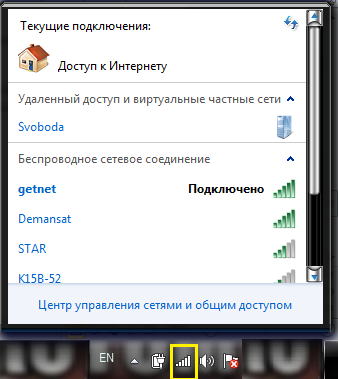
Нажмите "Настройка нового подключения и сети"(рис.2).
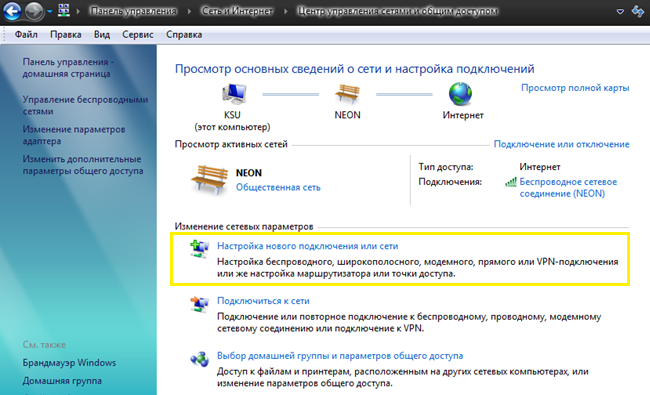
Высветилось окно выбираем "Подключение к Интернету" и нажимаем кнопку Далее (рис.3).
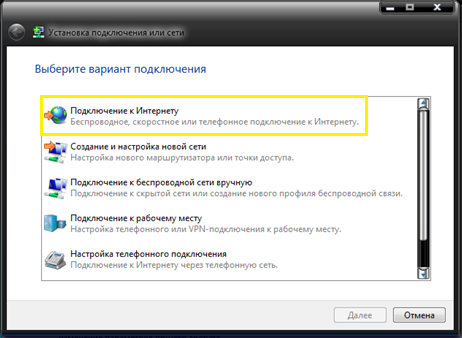
В окне Как выполнить подключение? выберите пункт Высокоскоростное (с PPPoE) (рис. 4).
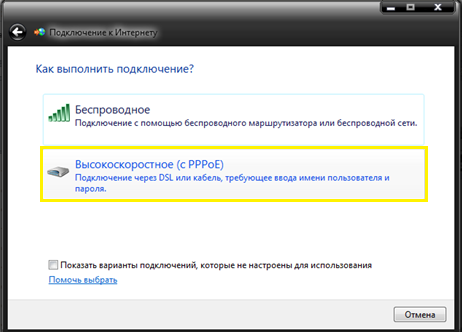
В окне "Введите информацию, полученную от поставщика услуг Интернета" поля Имя пользователя и Пароль оставте пустыми, а в поле Имя подключения введите любое слово ассоциирующееся с данным подключением к Интернету (рис. 5). Нажмите кнопку "Подключить".
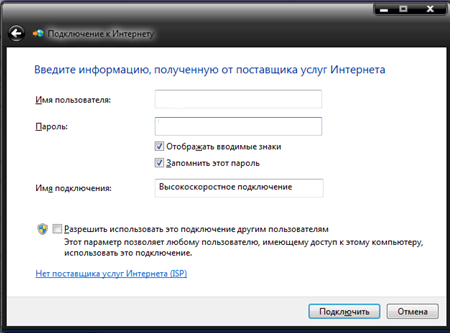
После создания нового подключения, в появившемся окне "Подключение к Интернету готово к использованию" нажмите кнопку Закрыть (рис. 6).
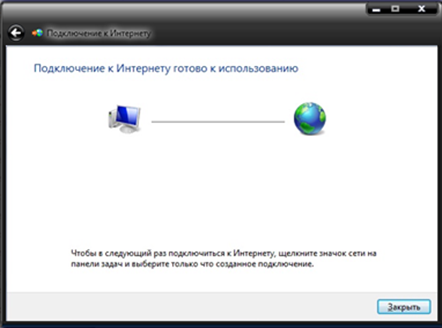
2. Подключение к Интернету для PPPoE-соединения. Чтобы подключиться нажмите на системное меню в и выберете подключение, которое вы создали. Нажмите кнопку Подключение (рис. 7).
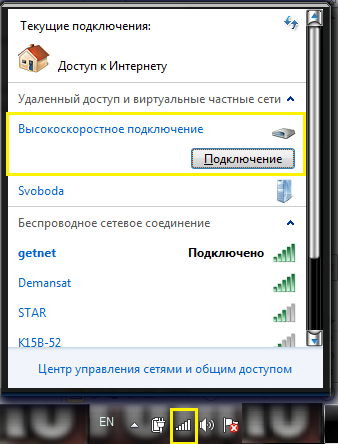
Для подключения к Интернету введите логин и пароль указанные в договоре. Нажмите кнопку Подключение (рис.8).

Чтобы отключиться от Интернета, нужно нажать на кнопку Отключение.
Выполнила практикантка Николаевского строительного колледжа
Шевченко Оксана
2013 г.